Proteggere i tuoi file da accessi non autorizzati è importante e piuttosto semplice. Esistono molti strumenti specializzati che possono aiutarti a proteggere i tuoi file da accessi non autorizzati.
In questa guida, ti mostreremo qual è il miglior software di protezione con password per la tua chiavetta USB. Queste soluzioni software consentono di nascondere i file e le cartelle archiviati sull'unità flash USB, crittografarli, aggiungere una password per proteggere i file e così via.
Abbiamo accuratamente selezionato questi strumenti in modo da essere compatibili con tutti i modelli di chiavette USB disponibili sul mercato.
Qual è il miglior software di protezione con password USB?
1Blocco cartella
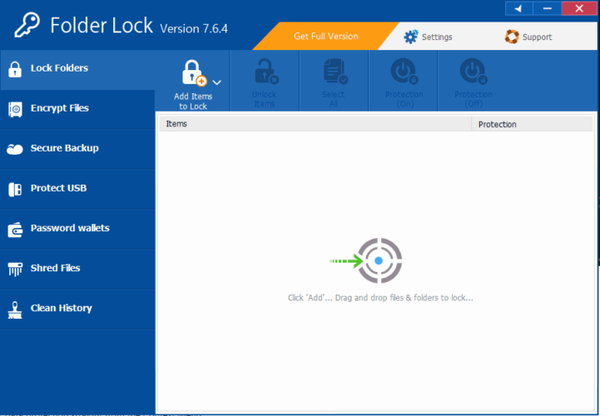
Se vuoi proteggere rapidamente e facilmente i tuoi file, potresti prendere in considerazione Folder Lock. Questo è uno strumento semplice e può facilmente nascondere i tuoi file e proteggerli da accessi non autorizzati.
Inoltre, puoi anche crittografare i tuoi file creando un armadietto. Fai semplicemente clic sul pulsante Crittografa file e aggiungi un'etichetta e una password per il tuo armadietto. Folder Lock supporta la crittografia end-to-end AES a 256 bit.
Per quanto riguarda l'armadietto, dovrai impostarne le dimensioni e la password manualmente. Dopo averlo creato, devi solo aggiungere file per crittografarli.
Con la funzione Secure Backup, puoi caricare i tuoi file crittografati su un server cloud. Questo processo è automatico, quindi puoi caricare facilmente i tuoi file bloccati.
Utilizzando Folder Lock, puoi copiare gli armadietti crittografati su unità USB, CD, DVD e persino allegati e-mail.
La funzione di portafoglio digitale viene utilizzata per aggiungere e proteggere i dati della carta di credito. È personalizzabile con icone, sfondi e modelli personalizzati per una migliore organizzazione.
Un altro strumento utile è Shred Files. Usalo per eliminare definitivamente i file dal tuo disco rigido o pulire un'intera unità rendendo tutti i tuoi file irrecuperabili.È inoltre possibile pulire la cronologia in modo da poter rimuovere i dati degli appunti, i file temporanei, i documenti recenti e altre tracce dal PC con Folder Lock.

Blocco cartella
Blocca file e cartelle, crittografa i dati e sincronizza i file crittografati con questo versatile strumento. Provalo ora Visita il sito web Per saperne di più 2Crittografia USB GiliSoft
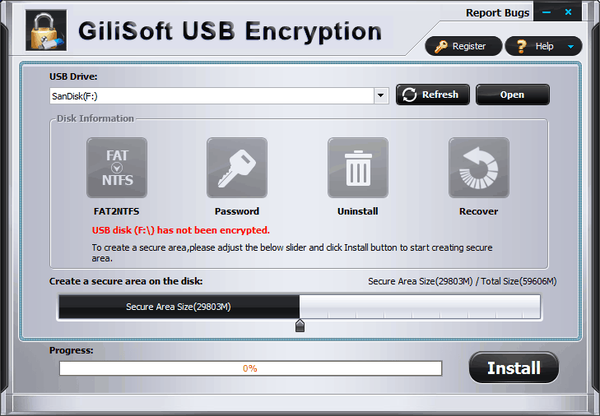
Proteggere la tua unità flash USB da accessi non autorizzati è piuttosto semplice e puoi farlo utilizzando questo strumento.
GiliSoft USB Encryption creerà un'unità virtuale sulla tua USB e non sarai in grado di accedervi se non immetti la password corretta.
L'unità rimarrà nascosta in ogni momento e l'unico modo per rivelarlo è eseguire lo strumento GiliSoft USB Encryption dall'unità flash USB. Dopo aver avviato l'applicazione e inserito la password è possibile accedere facilmente all'unità protetta.
Questa applicazione è completamente compatibile con vari archivi rimovibili. Il software utilizza più livelli di protezione, quindi i tuoi file rimarranno protetti in ogni momento.
L'interfaccia user-friendly sarà interessante anche per gli utenti di base.
GiliSoft USB Encryption viene fornito con una prova gratuita, ma se desideri continuare a utilizzarlo, dovrai acquistare una licenza.
⇒ Scarica GiliSoft USB Encryption
3Rohos Mini Drive

Rohos Mini Drive consente di proteggere i file creando una partizione crittografata su un'unità flash USB. Sarà protetto da una password e crittografato utilizzando la crittografia AES a 256 bit.
Il processo di crittografia è automatico, viene eseguito al volo e segue gli standard NIST.
Lo strumento consente di utilizzare la partizione crittografata su qualsiasi altro PC senza installare Rohos Mini Drive. Con la versione gratuita, puoi creare partizioni di dimensioni fino a 8 GB
Rohos utilizza una tastiera virtuale sicura in modo che la tua password rimanga nascosta da keylogger e utenti malintenzionati.
⇒ Scarica Rohos Mini Drive
4Protezione USB

Un altro semplice strumento che puoi utilizzare per proteggere con password la tua unità flash USB è Protezione USB.
Questa è un'applicazione portatile, quindi può funzionare su qualsiasi PC senza installazione. L'applicazione funziona con un'ampia gamma di dispositivi tra cui unità flash USB, SSD o qualsiasi altro archivio rimovibile.
Lo strumento supporta il blocco automatico in modo che l'unità flash USB si blocchi automaticamente se non la usi.
Inoltre, l'unità si bloccherà non appena la scollegherai dal PC, proteggendo così i tuoi file da accessi non autorizzati.
Questa è un'applicazione semplice e portatile e per utilizzarla è sufficiente copiarla sulla chiavetta USB ed eseguirla. Successivamente, l'applicazione creerà un'unità protetta da password che verrà visualizzata ogni volta che si collega l'unità flash USB.
La versione gratuita funziona con unità flash USB fino a 4 GB, ma se desideri proteggere un'unità flash USB più grande, dovrai acquistare la versione completa.
⇒ Scarica USB Safeguard
5USB sicuro

USB Secure è un altro strumento in grado di proteggere la tua unità flash USB o qualsiasi altro supporto rimovibile.
Questa è un'applicazione portatile, quindi non è necessario installarla per eseguirla. L'applicazione è indipendente dal PC, quindi funzionerà su qualsiasi computer senza problemi.
USB Secure protegge l'unità e i file con un solo clic. Questa applicazione funziona come un'unità virtuale, il che significa che puoi modificare in modo sicuro i tuoi file protetti. A proposito, puoi visualizzare i tuoi file in modalità di sola lettura o puoi accedervi direttamente.
L'aggiunta e la protezione dei file possono essere eseguite senza sbloccare l'unità, aumentando ulteriormente la sicurezza.
Lo strumento è semplice da usare e viene fornito con un'interfaccia intuitiva. Vale anche la pena ricordare che USB Secure ha più livelli di sicurezza che proteggeranno i tuoi file in ogni momento.
Sfortunatamente USB Secure non è gratuito, ma è disponibile come prova gratuita in modo da poterlo scaricare e provarlo.
⇒ Scarica USB Secure
6Cryptainer LE

Tutti i tuoi file e cartelle sono protetti da password e al sicuro da qualsiasi accesso non autorizzato su un'unità virtuale. L'applicazione dispone di un'interfaccia a schede in modo da poter lavorare facilmente con più unità crittografate.
Ogni volume è rappresentato da una nuova scheda in modo da poter navigare facilmente attraverso più volumi.
Cryptainer LE può creare unità di dimensioni fino a 10 TB, quindi è perfetto se hai bisogno di crittografare file di grandi dimensioni. Lo strumento è semplice da usare e anche gli utenti di base dovrebbero essere in grado di lavorare con questa applicazione.
Puoi inviare file autoestraenti crittografati che possono essere molto utili se desideri inviare dati sensibili a qualcun altro. Per sbloccare i file, il destinatario deve inserire la password e non deve nemmeno avere installato Cryptainer LE.
Cryptainer LE è un ottimo strumento e puoi scaricarlo e provarlo gratuitamente. La versione gratuita ti consente di proteggere solo 100 MB di dati, ma se vuoi proteggere più file, dovrai acquistare una licenza.
⇒ Scarica Cryptainer LE
7SanDisk SecureAccess 3.02

Dopo aver impostato una password, devi solo aggiungere i file che desideri proteggere e saranno protetti con una password.
L'applicazione è semplice da usare e supporta l'elaborazione multi-thread in modo da poter crittografare facilmente i file. SanDisk SecureAccess 3.02 ti consente di modificare i documenti nel tuo vault e supporta anche lo streaming di file.
L'applicazione ha anche un timeout di logout automatico in modo che i tuoi file siano al sicuro anche se lasci collegata l'unità flash USB. Vale anche la pena ricordare che l'applicazione supporta un'opzione di distruzione dei file, quindi puoi eliminare definitivamente i tuoi file con facilità.
⇒ Scarica SanDisk SecureAccess
8DiskCryptor
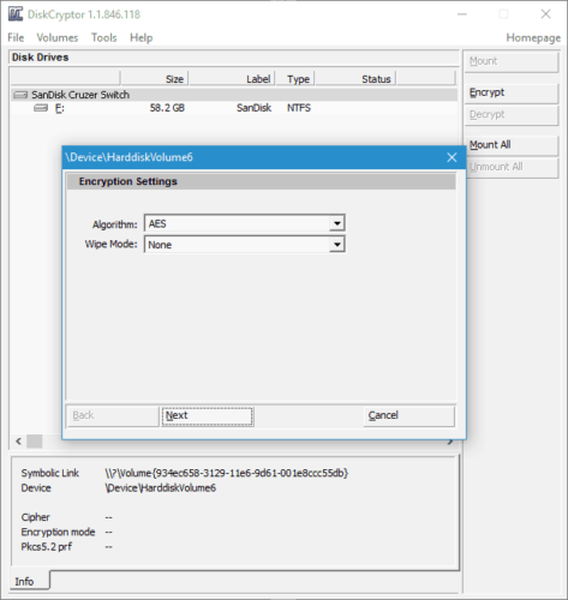
DiskCryptor è una soluzione freeware che può aiutarti a proteggere la tua unità flash USB. Lo strumento supporta gli algoritmi di crittografia AES, Twofish e Serpent, che dovrebbero essere sufficienti per la maggior parte degli utenti.
C'è anche il supporto per la crittografia trasparente, dischi dinamici e dischi con grandi dimensioni di settore. Dobbiamo menzionare che lo strumento offre prestazioni elevate simili ai sistemi non crittografati.
Lo strumento offre un'ampia configurazione e può funzionare con boot loader di terze parti come LILO, GRUB, ecc.
DiskCryptor può crittografare anche le partizioni di sistema e di avvio e consente di posizionare il caricatore di avvio su un supporto esterno e di autenticarsi utilizzando quel supporto.
Per quanto riguarda i dispositivi supportati, lo strumento supporta completamente i dispositivi di archiviazione USB esterni, nonché CD e DVD.
⇒ Scarica DiskCryptor
9Sicurezza USB
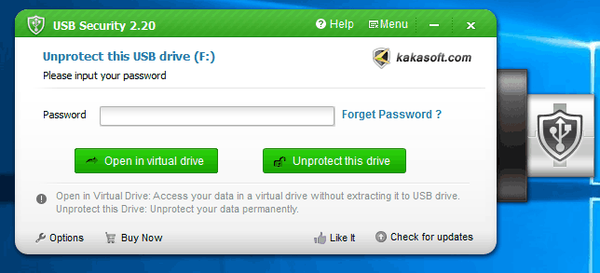
Sicurezza USB è un'altra semplice applicazione che può proteggere la tua chiavetta USB con una password. Questa applicazione si installa sull'unità flash USB e la proteggerà dall'accesso non autorizzato su qualsiasi PC.
Proprio come molti altri strumenti nel nostro elenco, questa applicazione creerà un'unità virtuale a cui puoi accedere facilmente solo se inserisci la tua password.
Ciò significa che l'unità virtuale non verrà visualizzata automaticamente quando si collega l'unità flash al PC.
USB Security è uno strumento semplice, quindi sarà perfetto per gli utenti di base. Sfortunatamente, questo strumento non è gratuito, ma puoi scaricare e provare la versione di prova gratuita.
⇒ Scarica USB Security
10USBCrypt

Per quanto riguarda la compatibilità, questa applicazione può funzionare con qualsiasi archivio rimovibile come dischi rigidi portatili, unità flash USB o dischi rigidi interni, sia in formato NTFS che FAT32.
Il limite massimo per l'unità utilizzata è 128 TB.
⇒ Scarica USBCrypt
11USB Locker
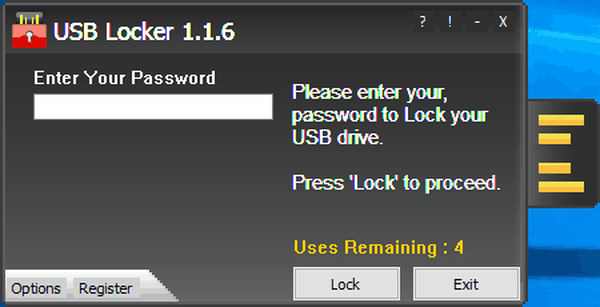
Se stai cercando uno strumento semplice che protegga la tua chiavetta USB con una password, potresti prendere in considerazione USB Locker.
L'applicazione si installa sulla tua unità USB e proteggerà i tuoi file anche se colleghi l'unità a un PC che non ha questo strumento installato.
Per quanto riguarda i dispositivi compatibili, questa unità funziona con quasi ogni tipo di memoria rimovibile.Dobbiamo menzionare che questa applicazione utilizza più livelli di crittografia. I tuoi file rimarranno protetti indipendentemente dalla piattaforma che utilizzi.
L'applicazione dispone di una funzione chiave principale, quindi puoi sbloccare il tuo dispositivo utilizzando la chiave principale. Ciò è estremamente utile se riesci a dimenticare la password e devi reimpostarla.
⇒ Scarica USB Locker
12Kruptos 2 Go
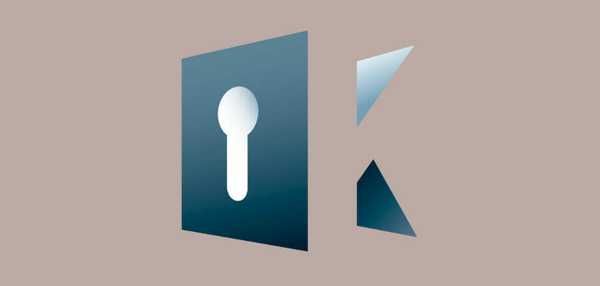
La protezione dei file è relativamente semplice e puoi farlo utilizzando questo strumento. Kruptos 2 Go è una semplice applicazione che si installa sulla tua chiavetta USB e funzionerà su qualsiasi PC direttamente dall'unità flash.
Dopo aver installato l'applicazione, è necessario creare un vault da utilizzare per archiviare e crittografare i file.
Il vault è protetto da password e crittografia a 256 bit, quindi tutti i tuoi file rimarranno bloccati in modo sicuro. L'applicazione è semplice da usare e puoi crittografare i file semplicemente trascinandoli e rilasciandoli nel vault.
Kruptos 2 Go è piuttosto semplice da usare, quindi sarà perfetto per gli utenti di base. Sfortunatamente, questa applicazione richiede una licenza, ma puoi scaricare e provare la versione di prova gratuita.
⇒ Scarica Kruptos 2 Go
13LaCie privato-pubblico

Un altro strumento che ti consente di proteggere facilmente i tuoi file è LaCie pubblico-privato. Offre protezione AES a 256 bit e funziona sia su Mac che su PC.
È uno strumento portatile, quindi devi solo estrarlo sull'unità flash USB ed eseguirlo da lì.
Prima di iniziare a utilizzare LaCie, è necessario impostare le dimensioni del volume virtuale. Successivamente, imposta la password desiderata e sei a posto. Per rivelare i file nascosti, è necessario eseguire LaCie Private-Public dall'unità flash USB.
Dopo aver inserito la password, verrà visualizzato il volume nascosto e sarai in grado di accedere ai tuoi file in modo sicuro.Questa applicazione è semplice da usare, quindi è perfetta per gli utenti alle prime armi. Dobbiamo anche ricordare che LaCie Private-Public è completamente gratuito, quindi non c'è motivo per non provarlo.
⇒ Scarica LaCie Private-Public
Come puoi vedere, sono disponibili molti ottimi strumenti per la protezione tramite password della chiavetta USB e la maggior parte di essi è semplice da usare.
Se desideri proteggere la tua unità flash USB da accessi non autorizzati, ti consigliamo vivamente di scaricare e provare uno degli strumenti di questo articolo.
Se hai già utilizzato alcuni degli strumenti elencati in questa guida, sentiti libero di usare i commenti qui sotto per dirci di più sulla tua esperienza.
Domande frequenti: ulteriori informazioni sulla protezione USB
- Come proteggere con password l'unità USB?
Usa le soluzioni software che abbiamo menzionato in questo elenco per proteggere con password le tue unità USB.
- Come rimuovere la protezione da scrittura dall'USB?
Se riscontri che il supporto è protetto da scrittura, consulta la nostra guida rapida per rimuovere la protezione da scrittura dall'USB.
- Come bloccare un'unità USB?
Scopri i migliori strumenti per bloccare le porte USB e prevenire le infezioni da malware.
Nota dell'editore: Questo post è stato originariamente pubblicato nel febbraio 2017 ed è stato rinnovato e aggiornato nell'agosto 2020 per freschezza, accuratezza e completezza.
- crittografia
- unità USB esterna
- Problemi USB
 Friendoffriends
Friendoffriends



